Microsoft komandos yra vienas geriausių įrankių, kuriuos „Microsoft“ sukūrė per pastaruosius porą metų. Jame yra funkcija, kuri leidžia vartotojams gana lengvai patikrinti savo įmonės hierarchiją pagal duomenis, naudojamus Azure Active Directory įmonės organizacijai. Kad galėtumėte visa tai padaryti, pirmiausia turite nustatykite organizacijos schemą „Azure Active Directory“. , mes galime padėti.

Kaip nustatyti organizacijos schemą „Azure Active Directory“.
Prieš naudodami Microsoft Teams organizacijos diagramą, pirmiausia turime nustatyti Active Directory Azure. Tam reikia atidaryti Azure Active Directory portalą, tada eiti į Ypatybės ir galiausiai pridėti tvarkyklę.
- Eikite į „Azure Active Directory“ portalą
- Eikite į Redaguoti ypatybes
- Pridėti valdytoją
1] Eikite į „Azure Active Directory“ portalą
- Pirmiausia turite apsilankyti oficialioje svetainėje ir prisijungti naudodami „Microsoft“ paskyrą.
- Atidarykite žiniatinklio naršyklę, tada eikite tiesiai į Azure Active Directory portalas .
- Prisijunkite naudodami savo administratoriaus paskyrą.
- Atidarykite meniu iš kairės, tada pasirinkite Azure Active Directory.
2] Eikite į Redaguoti ypatybes
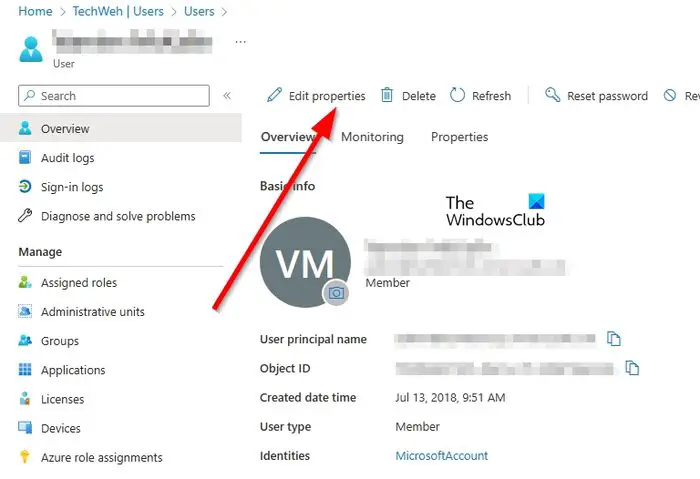
Kitas žingsnis yra rasti kelią į Redaguoti ypatybes. Paaiškinkime, kaip tai padaryti paprasčiausiu būdu.
- Skiltyje „Tvarkyti“ spustelėkite „Vartotojas“.
- Pasirinkite vartotoją iš sąrašo, kad galėtumėte redaguoti jo profilį.
- Vartotojo profilio viršuje spustelėkite Redaguoti ypatybes.
3] Pridėti valdytoją
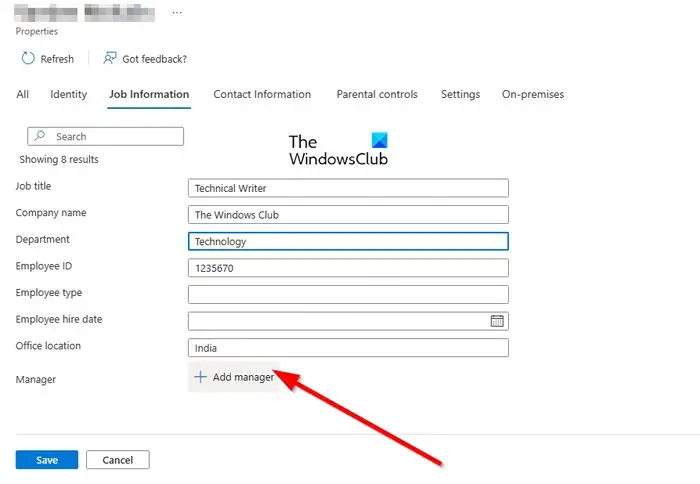
- Slinkite žemyn ir ieškokite informacijos apie darbą.
- Užpildykite atitinkamus laukus.
- Dabar lauke Valdytojas negaiškite laiko spustelėdami Pridėti tvarkyklę.
- Pasirinkite vartotoją, kuris matomas kaip pasirinkto vartotojo valdytojas.
Galiausiai spustelėkite mygtuką Išsaugoti, tada, jei norite įtraukti kitus vartotojus į organizacijos schemą, turite pakartoti aukščiau nurodytus veiksmus.
Kaip naudotis kompiuteriu organizacijos diagramai peržiūrėti
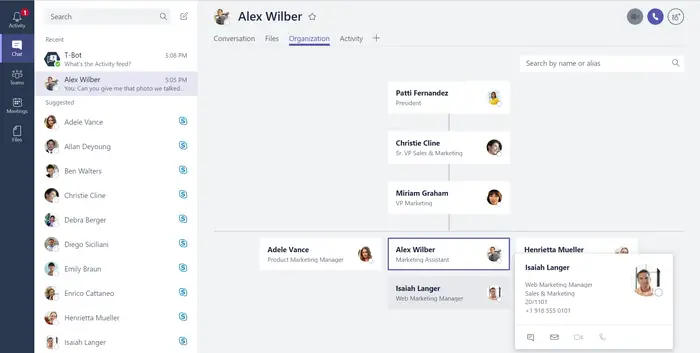
Kai atliksite „Azure Active Directory“ nustatymo užduotį, dabar galėsite peržiūrėti organizacijos schemą „Microsoft Teams“ negrįždami į „Azure“. Atminkite, kad ši funkcija pasiekiama tik pokalbiams su kitais „Teams“ naudotojais.
Be to, tai veiks tik tuo atveju, jei visos perduotos paskyros yra tos pačios organizacijos ir iš to paties Azure domeno.
- Atidarykite „Microsoft Teams“ programą arba „Teams“ žiniatinklyje.
- Eikite į skirtuką Pokalbiai naudodami šoninę juostą kairėje.
- Pasirinkite diagramos grėsmę su vartotoju, su kuriuo norite bendrauti organizacijos diagramoje.
- Viršutiniame dešiniajame kampe spustelėkite Organizacija.
- Iš karto pamatysite diagramą, kurioje paryškinta, kas atsiskaito pasirinktam vartotojui.
Taip pat bus paaiškinta, kam tas vartotojas atsiskaito, kartu su informacija apie darbą.
SKAITYTI : Pataisykite „Microsoft Teams“, įstrigusį įkėlimo ekrane
Kokia yra „Microsoft Teams“ organizacinė schema?
„Microsoft Teams“ skirtuke Organizacija rodoma jūsų įmonės organizacijos schema. Kai kalbate asmeniškai su kitu vartotoju, galite matyti, kam jis praneša, o kuris kitas vartotojas. Taip pat galima ieškoti kitų, kad pamatytumėte, kur jie rodomi diagramoje.
Kaip susirinkime pateikiate organizacinę schemą?
Jei kada nors jaučiate poreikį per susitikimą pristatyti organizacijos schemą, turite sudaryti schemą, kuri atspindėtų įmonės struktūros dizainą. Viršuje pridėkite aukščiausią vadovybę kartu su kiekvienu komandos nariu, nurodytu po vadovu. Įsitikinkite, kad linija jungia komandos narį su vadovu, kuriam jis ar ji yra atskaitingas.















